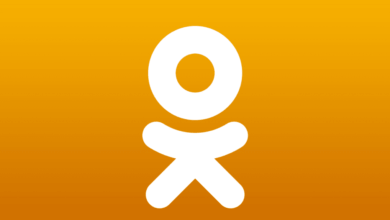یوٹیوب کی لوڈنگ اتنی سست کیوں ہے؟ درست کرنے کے لیے 11 نکات

جب ویڈیو سٹریمنگ کی بات آتی ہے تو YouTube سب سے پسندیدہ پلیٹ فارم ہے۔ عام طور پر، یہ آپ کو آسانی سے ویڈیوز دیکھنے دیتا ہے، چاہے آپ کے پاس نیٹ ورک پر تیز رفتار نہ ہو۔ تاہم، بعض اوقات آپ کو معلوم ہو سکتا ہے کہ ویڈیوز آہستہ آہستہ لوڈ ہو رہے ہیں یا طویل عرصے سے بفر ہو رہے ہیں۔
بہت سی چیزیں ہیں جو اس پریشانی کا سبب بن سکتی ہیں۔ یہ خراب انٹرنیٹ کنکشن، آپ کے روٹر/موڈیم کے مسائل، یا اوورلوڈ یوٹیوب سرور کی وجہ سے ہو سکتا ہے۔ بعض اوقات ایک پرانا براؤزر یا براؤزر کیش بھی یوٹیوب ویڈیوز کی سست لوڈنگ کا سبب بن سکتا ہے۔
یہ گائیڈ یوٹیوب کی سست لوڈنگ کے مسئلے کو حل کرنے کے کچھ موثر طریقوں پر تبادلہ خیال کرے گا۔ پڑھیں اور چیک آؤٹ کریں۔
یوٹیوب کی لوڈنگ اتنی سست کیوں ہے؟
جیسا کہ ہم نے اوپر کہا، کئی چیزیں YouTube کے سست لوڈنگ کے اس مایوس کن مسئلے کو جڑ سے اکھاڑ پھینک سکتی ہیں۔ یہاں اس کے پیچھے کچھ عام وجوہات ہیں:
- سست انٹرنیٹ کنیکشن یا روٹر کے مسائل۔
- اوور لوڈ شدہ یوٹیوب سرور۔
- پرانا یا خراب براؤزر۔
- براؤزر کیشے اور کوکیز کے ساتھ مسائل۔
- آپ کے براؤزر پر ناقص ایڈ آنز یا ایکسٹینشنز انسٹال ہیں۔
چونکہ YouTube ویڈیوز کی سست لوڈنگ کے پیچھے یہ عام وجوہات ہیں، ان کو حل کرنے سے آپ کو اس مسئلے کو ختم کرنے میں مدد مل سکتی ہے۔ ذیل میں ٹربل شوٹنگ کے تجویز کردہ اقدامات دیکھیں۔
اپنا انٹرنیٹ کنکشن چیک کریں
YouTube سست لوڈنگ کا مسئلہ بنیادی طور پر خراب انٹرنیٹ کنکشن کی وجہ سے ہوتا ہے۔ اگر آپ نہیں جانتے ہیں تو یوٹیوب ویڈیوز کو آسانی سے دیکھنے کے لیے کم از کم 500kbps سے 1mbps کی رفتار کا کنکشن درکار ہے۔ اپنے انٹرنیٹ کی رفتار چیک کریں اور اگر آپ کو یہ سست لگتی ہے تو اسے تیز تر بنانے کے لیے درج ذیل اقدامات کو آزمائیں۔
- اگر آپ وائی فائی استعمال کر رہے ہیں تو، روٹر کے قریب رہنے کی کوشش کریں یا نیٹ ورک کیبل لگائیں۔
- غیر ضروری آلات کو Wi-Fi نیٹ ورک سے منقطع کریں۔
- اپنا روٹر دوبارہ شروع کریں۔
اگر نیٹ ورک کنکشن اب بھی سست ہے، تو آپ کو اپنے انٹرنیٹ کنکشن فراہم کنندہ سے رابطہ کرنا چاہیے۔ اس کے علاوہ، آپ کو نیٹ ورک کی رفتار کو اپ گریڈ کرنے پر غور کرنا چاہئے۔
URL میں تبدیلیاں کریں۔
یہ مضحکہ خیز لگ سکتا ہے، لیکن یہ مدد کرتا ہے! اس نے بہت سے صارفین کے لیے کام کیا ہے، تو بس اسے آزمائیں۔ وہ YouTube ویڈیو کھولیں جسے آپ کسی بھی براؤزر پر دیکھنا چاہتے ہیں۔ ایڈریس بار میں، یو آر ایل سے www کو تبدیل کریں اور اسے ca سے تبدیل کریں۔ مثال کے طور پر، اگر یوٹیوب ویڈیو کا URL ہے -"https://www.youtube.com/watch?v=Kb8CW3axqRE"
آپ کو www کو ca سے تبدیل کرنے کی ضرورت ہوگی، https://ca.youtube.com/watch?v=Kb8CW3axqRE
ویڈیو کا معیار تبدیل کریں۔
عام طور پر، YouTube آپ کے نیٹ ورک کنکشن کی صلاحیت کے لحاظ سے ویڈیو کے معیار کو ایڈجسٹ کرتا ہے۔ اگر نیٹ ورک سست ہے تو یہ معیار کو کم پکسلز تک کم کر دے گا۔ تاہم، اگر آپ نے ویڈیو کے معیار کو دستی طور پر ایک اعلی ریزولیوشن میں ایڈجسٹ کیا ہے، تو ہو سکتا ہے کہ کنکشن کے کمزور ہونے پر YouTube خود بخود اسے دوبارہ تبدیل نہ کرے۔ یہ بفرنگ کا سبب بنے گا، اور اس سے چھٹکارا پانے کے لیے، آپ کو ویڈیو ریزولوشن کو دستی طور پر کم کرنا ہوگا۔
یہ کرنے کا طریقہ یہاں ہے:
- ایپ یا براؤزر سے کوئی بھی YouTube ویڈیو کھولیں۔
- YouTube ویڈیو کے نیچے دائیں کونے میں ترتیبات/گیئر آئیکن پر کلک کریں۔
- مینو سے معیار کا انتخاب کریں اور پھر کم ریزولوشن کا انتخاب کریں۔

اگر یہ ایک سست نیٹ ورک کا مسئلہ ہے، تو ویڈیو کو ابھی سٹریم کرنا چاہیے۔ اگر ویڈیو اب بھی بفر ہو رہی ہے تو اگلے مراحل پر جائیں۔
براؤزر کیشے کو صاف کریں
جب آپ پہلی بار کسی ویب سائٹ پر جاتے ہیں تو ویب براؤزرز براؤزنگ ڈیٹا اور کیش کو محفوظ کرتے ہیں۔ یہ آپ کے اگلے دورے پر ویب سائٹ کو تیزی سے لوڈ کرنے میں مدد کرتا ہے۔ تاہم، براؤزر بعض اوقات کیشے کو ضرورت سے زیادہ محفوظ کر سکتا ہے، جو یوٹیوب جیسی ویب سائٹس کو تیز کرنے کے بجائے سست کر سکتا ہے۔ اس صورت میں، آپ کو کیش ڈیٹا کو ختم کرنے کی ضرورت ہوگی۔
کروم اور فائر فاکس براؤزرز میں کیشے کو صاف کرنے کا طریقہ یہاں ہے:
کروم
- اوپری دائیں بٹن دبا کر اور سیٹنگز میں جا کر مینو کو کھولیں۔
- اب بائیں جانب موجود آپشنز میں سے پرائیویسی اور سیکیورٹی کا انتخاب کریں۔
- براؤزنگ ڈیٹا صاف کریں پر دبائیں اور متعلقہ خانوں کو نشان زد کریں۔
- وقت کی حد (ہر وقت) کو منتخب کریں اور کلیئر بٹن کو دبائیں۔

فائر فاکس
- اوپری دائیں کونے میں بٹن دبا کر مینو کھولیں۔
- آپشنز پر جائیں اور پھر بائیں پینل سے پرائیویسی اور سیکیورٹی کھولیں۔
- کوکیز اور سائٹ کا ڈیٹا تلاش کرنے کے لیے نیچے سکرول کریں اور پھر ڈیٹا صاف کریں۔
- اب ایک ڈائیلاگ باکس پاپ اپ ہوگا۔ اس بات کو یقینی بنائیں کہ تمام بکس نشان زد ہیں۔
- آپریشن مکمل کرنے کے لیے کلیئر دبائیں۔

اپنے ویب براؤزر کو اپ ڈیٹ کریں۔
ایک پرانا براؤزر آپ کے براؤزنگ کے تجربے کو متاثر کر سکتا ہے، اور یہ YouTube ویڈیو کو آہستہ آہستہ لوڈ کر سکتا ہے۔ اس لیے ہمیشہ براؤزر کو تازہ ترین ورژن تک اپ ڈیٹ رکھنے کی کوشش کریں۔
اپنے کمپیوٹر پر اپنے براؤزر کو اپ ڈیٹ کرنے کا طریقہ یہاں ہے:
- اپنے براؤزر کا مینو کھولیں۔
- پھر مینو سے ہیلپ سیکشن میں جائیں۔
- "Firefox/Chrome آپشن کے بارے میں" تلاش کریں اور کھولیں۔
- آپ براؤزر کو نئی ونڈو میں اپ ڈیٹ کر سکتے ہیں اگر یہ پہلے سے تازہ ترین ورژن میں اپ ڈیٹ نہیں ہوا ہے۔

غیر استعمال شدہ براؤزر ٹیبز کو بند کریں۔
اگر آپ بیک وقت براؤزر میں بہت ساری ٹیبز کو کھلا رکھتے ہیں، تو یہ کمپیوٹر پر حاوی ہو کر آپ کے براؤزنگ کے تجربے کو متاثر کر سکتا ہے۔ ایک سے زیادہ براؤزر ٹیبز انٹرنیٹ کی رفتار کے کچھ حصے کو استعمال کرکے یوٹیوب ویڈیو کو بھی سست کر سکتے ہیں۔ لہذا ہموار ویڈیو اسٹریمنگ کے تجربے سے لطف اندوز ہونے کے لیے سست ٹیبز کو بند کرنے پر غور کریں۔
براؤزنگ ایکسٹینشن کو غیر فعال کریں۔
براؤزر کی ایکسٹینشن بعض اوقات یوٹیوب میں مداخلت کر سکتی ہے اور ویڈیو کو آہستہ آہستہ لوڈ کر سکتی ہے۔ اگر آپ یوٹیوب ویڈیوز دیکھتے ہوئے مسائل کا سامنا کر رہے ہیں تو براؤزر ایکسٹینشن کو غیر فعال کرنے پر غور کریں۔ ایکسٹینشن کو غیر فعال کرنے کا طریقہ یہ ہے:
- پہلے براؤزر کی ترتیبات کھولیں اور پھر ایکسٹینشنز پر جائیں۔
- اگلا، اسے غیر فعال کرنے کے لیے ایکسٹینشن کے نیچے ٹوگل بار کو دبائیں۔
- یہ ان تمام ایکسٹینشنز کے لیے کریں جو آپ فہرست میں دیکھتے ہیں۔

وی پی این کے لیے جائیں۔
ایک VPN کبھی کبھی YouTube کی رفتار بڑھانے میں مدد کر سکتا ہے۔ خاص طور پر اگر حکومت یا ISP کی طرف سے پابندی کی وجہ سے یوٹیوب سست ہے، تو VPN پروگرام اس حد کو نظرانداز کر سکتے ہیں اور آپ کو آسانی سے ویڈیوز دیکھنے دیتے ہیں۔ یہ اصل جگہ کو چھپا کر آپ کو ایک ورچوئل مقام تفویض کرے گا۔ جیسا کہ آپ ایک مختلف سرور سے منسلک ہوں گے، آپ کو VPN کے ساتھ ایک ہموار تجربہ حاصل ہو سکتا ہے۔
CDN پتوں کو غیر فعال کریں۔
عام طور پر، YouTube ویڈیوز یوٹیوب سرور کے بجائے CDN (مواد کی ترسیل کے نیٹ ورک) سے نشر کیے جاتے ہیں۔ CDN کبھی کبھی ISP کے ذریعے گلا گھونٹ سکتا ہے، اور اس سے ویڈیوز آہستہ آہستہ لوڈ ہو سکتی ہیں۔ آپ CDN ایڈریس کو غیر فعال کرنے پر غور کر سکتے ہیں۔ ایسا کرنے کا طریقہ یہاں ہے:
مرحلہ 1: سرچ بار پر کمانڈ پرامپٹ لکھیں اور اسے رزلٹ سے ایڈمنسٹریٹر کے طور پر چلائیں۔
مرحلہ 2: CMD پر دیئے گئے متن کو کاپی اور پیسٹ کریں:
netsh advfirewall firewall add rule name=”YouTubeTweak” dir=in action=block remoteip=173.194.55.0/24,206.111.0.0/16 enable=yes
مرحلہ 3: ٹیکسٹ داخل کرنے کے بعد، Enter کو دبائیں اور اس کے پروسیس ہونے کا انتظار کریں۔ ایک بار جب آپ کام کر لیں، CMD کو بند کریں اور کمپیوٹر کو دوبارہ شروع کریں۔
یوٹیوب سرورز کو چیک کریں۔
بعض اوقات سست لوڈنگ خود YouTube کی وجہ سے ہو سکتی ہے۔ خاص طور پر اگر یوٹیوب سرور میں کوئی مسئلہ ہے تو، ویڈیو آہستہ لوڈ ہو سکتی ہے یا بالکل لوڈ نہیں ہو سکتی۔ ڈاؤن ڈیٹیکٹر جیسی سائٹس آپ کو چیک کرنے اور تصدیق کرنے دیتی ہیں کہ آیا یوٹیوب کے ساتھ کوئی مسئلہ ہے۔
YouTube Premium استعمال کرنے کی کوشش کریں۔
اگر مندرجہ بالا طریقوں میں سے کوئی بھی آپ کے لیے کام نہیں کرتا ہے، تو YouTube Premium استعمال کرنے پر غور کریں۔ اگرچہ یہ قیمت کے ٹیگ کے ساتھ آتا ہے، یہ آپ کو آف لائن دیکھنے کے لیے یوٹیوب ویڈیوز ڈاؤن لوڈ کرنے دیتا ہے۔ اس کے علاوہ، آپ کچھ خصوصی خصوصیات سے لطف اندوز ہوسکتے ہیں جو مفت ورژن پر دستیاب نہیں ہیں۔
اگر آپ ماہانہ فیس کے ساتھ یوٹیوب پریمیم نہیں خریدنا چاہتے ہیں، تو آپ فریق ثالث کے ٹولز استعمال کر سکتے ہیں جیسے آن لائن ویڈیو ڈاؤنلوڈر۔. یہ ایک قابل اعتماد پروگرام ہے جو آپ کو یوٹیوب ویڈیوز کو اعلیٰ معیار کی ریزولوشنز میں ڈاؤن لوڈ کرنے دیتا ہے۔
آن لائن ویڈیو ڈاؤنلوڈر کو انسٹال کرنے اور اسے یوٹیوب ویڈیوز ڈاؤن لوڈ کرنے کے لیے استعمال کرنے کا طریقہ یہاں ہے:
مرحلہ 1: کرواپنے کمپیوٹر کے لیے موزوں ورژن ڈاؤن لوڈ کریں۔ انسٹالیشن مکمل کریں اور اپنے کمپیوٹر پر پروگرام کھولیں۔

مرحلہ 2: اب یوٹیوب کھولیں اور جس ویڈیو لنک کو آپ دیکھنا چاہتے ہیں اسے کاپی کریں۔

مرحلہ 3: آن لائن ویڈیو ڈاؤنلوڈر پر واپس جائیں اور "+ پیسٹ URL" بٹن پر کلک کریں۔ اب آپ نئی ڈائیلاگ ونڈو سے ویڈیو ریزولوشن کا انتخاب کر سکتے ہیں۔

مرحلہ 4۔ "ڈاؤن لوڈ" کو دبائیں۔ یہی ہے. آپ کی ویڈیو تھوڑی دیر میں ڈاؤن لوڈ ہو جائے گی۔

نتیجہ
امید ہے کہ اوپر دی گئی گائیڈ آپ کو YouTube کی سست لوڈنگ کے مسئلے کو حل کرنے میں مدد کرے گی۔ اگر آپ ان تمام طریقوں کو آزمانے کی پریشانیوں سے گزرنا نہیں چاہتے ہیں تو ہم آپ کو مشورہ دیں گے کہ آپ ان کو استعمال کریں۔ آن لائن ویڈیو ڈاؤنلوڈر۔ بس پروگرام کا ٹرائل ورژن بھی آپ کو صرف چند کلکس کے ساتھ اعلیٰ معیار کی ویڈیوز ڈاؤن لوڈ کرنے دیتا ہے۔
یہ پوسٹ کس حد تک مفید رہی؟
اس کی درجہ بندی کرنے کے لئے ستارے پر کلک کریں!
اوسط درجہ بندی 4.7 / XNUMX. ووٹ شمار کریں: 11